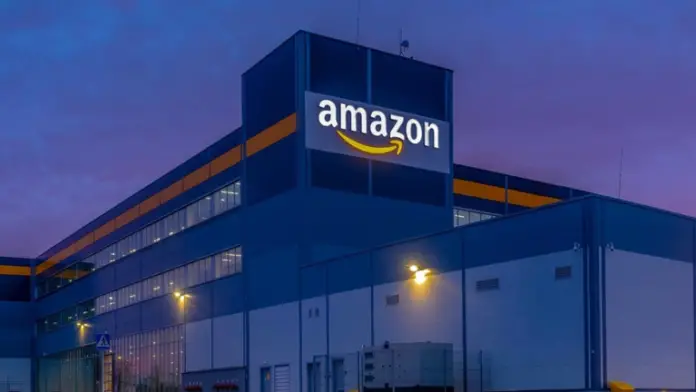Amazon хорошо известен как место для покупки товаров, но он также позволяет добавлять подписки и управлять ими через учетную запись Amazon. Плохим моментом в этом является то, что обычно вы не можете отменить подписку через сайт сервиса или платформы, вам придется отменять их непосредственно на Amazon.
Однако это довольно простой процесс, и я объясню, как вы можете управлять и отменять подписку, оформленную через Amazon.
Как отменить подписку на Amazon
Если вы подписались на приложение или услугу через Amazon, вам необходимо отменить подписку через учетную запись Amazon. Вот как это сделать:
- Откройте веб-сайт Amazon на своем компьютере и войдите в систему.
- Выберите Account&Lists в правом верхнем углу.
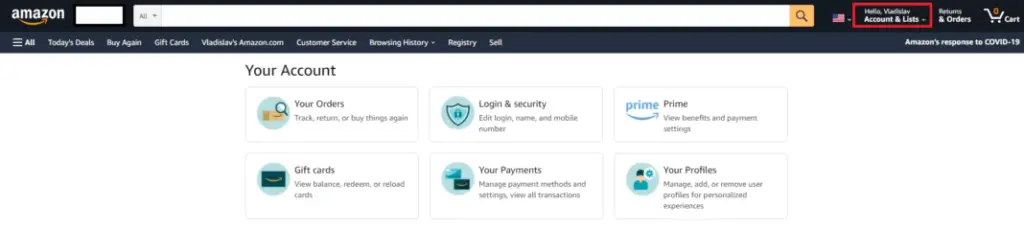
- Прокрутите вниз, чтобы увидеть пункт Другие подписки в разделе Членства и подписки. Нажмите на нее.
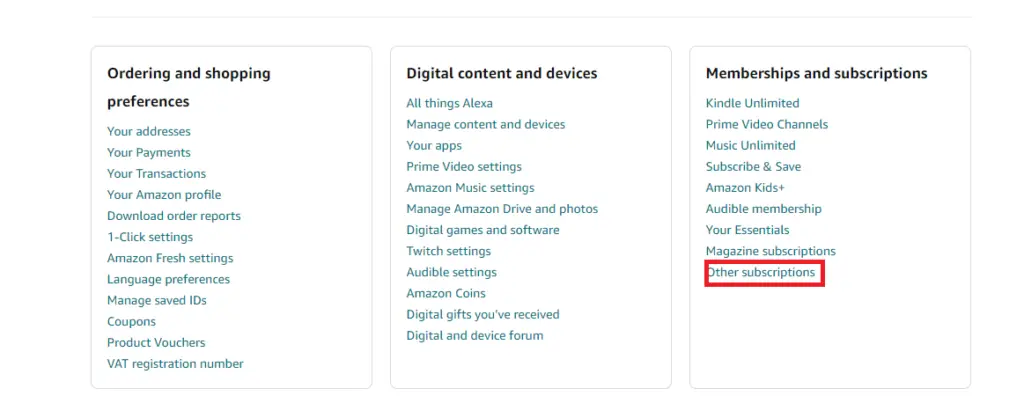
- Выберите подписку, которую вы хотите отменить, в списке.
- Нажмите на Управление подпиской, чтобы управлять ею.
- Переключите флажок рядом с Auto-Renew, чтобы отменить подписку. Это означает, что теперь ваша подписка до истечения срока действия не будет продлена, и вы захотите получить плату за продление.
Имейте в виду, что некоторые подписки не позволят вам изменить автопродление с этой страницы, поэтому вы будете перенаправлены на другую страницу Amazon Memberships. Не волнуйтесь и просто отмените подписку оттуда.
Эта статья была написана Владиславом Шериданом и проверена Анатолием Шериданом, руководителем отдела контента Tab-tv, в соответствии с нашей политикой качества и проверки фактов.
Изображение с иллюстрацией: TR Monitor